3GP 视频转换器:回顾转换 3GP 视频的最佳工具
哪种 3GP 视频转换器最适合您,可以将视频从 3G 智能手机传输到其他兼容所有设备的格式?这是因为 3G 手机上的 3GP 视频现在已经过时,质量有损且分辨率低。要解决这个问题,您需要一个 3GP 视频转换器将其转换为更兼容的格式。阅读本文,了解 Mac/Windows 上最好的 3GP 视频转换器!
第 1 部分。9 款适用于所有设备播放视频的最佳 3GP 视频转换器
1. 4Easysoft 全视频转换器 [Windows/Mac]
如果您正在寻找一款完整的 3GP 视频转换器,那么 4Easysoft Total Video Converter 就是您的不二之选。这款工具能够转换 3GP 视频,提供多种输出格式和各种设备预设供您选择。此外,这款 3GP 视频转换器适用于 Windows 和 Mac 平台。此外,这款工具还具有易于理解的视频调整选项和编辑功能。除此之外,这款免费的 3GP 视频转换器还可以同时转换一批 3GP 视频,并为您提供最佳质量的输出。

将 3GP 视频文件转换为 600 多种格式,包括 MP4、MOV、AVI 等。
注入 3GP 视频调整参数来修改输出质量、编码器、比特率等。
3GP 视频转换器提供 60 倍快速 3GP 转换过程。
紧凑且具有视频重新定义功能,您可以将其应用于您的 3GP 视频文件。
2. 任何视频转换器 [Windows/Mac]
Any Video Converter 是另一款适用于 Windows 和 Mac 平台的 3GP 视频转换器。此工具支持近百种输入和输出格式,并提供大量设备预设。有了如此多的预设,您可以确保 3GP 视频的格式更加兼容。除此之外,您还可以在转换之前对 3GP 视频文件进行更改,例如旋转、翻转、添加特效等。尽管如此,使用此工具,您可能会在工具的视频预览中播放 3GP 文件时遇到一些错误。
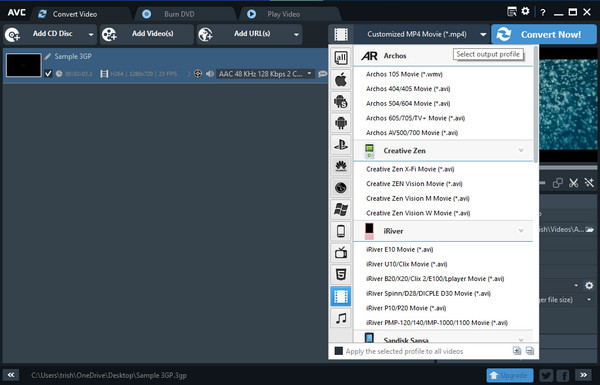
- 优点
- 同时转换一批 3GP 文件。
- 适用于 PC 的安全可靠的 3GP 视频转换器。
- 缺点
- 免费版本限制您的 3GP 视频长度。
- 未经许可安装不需要的软件。
3. Freemake 视频转换器 [Windows]
该视频转换器还支持大量视频格式和移动设备或小工具。有了它,您可以选择适合您的设备。您还可以通过其主要和一些视频编辑功能修改您的 3GP,例如剪切、修剪、旋转和添加字幕。Windows 上的这款 3GP 视频转换器还可以为您提供 4 倍的转换速度。除此之外,您还可以同时将 3GP 视频文件转换为另一种格式。但是,此工具仅与 Windows 平台兼容。
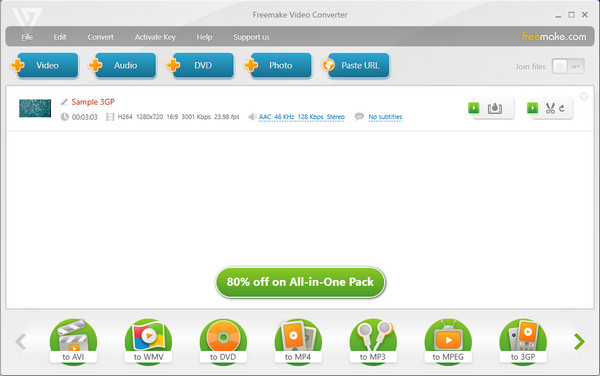
- 优点
- 易于理解的界面和功能
- 支持批量转换。
- 在 500 多种格式之间转换 3GP。
- 缺点
- 不包含任何用于输出的视频调整选项。
- 高级功能需要付费。
- 免费 3GP 视频转换器会留下水印。
4. Xilisoft 3GP 视频转换器 [Windows/Mac]
Xilisoft 3GP 视频转换器可让您转换适用于 Windows 和 Mac 平台的几乎所有流行数字视频格式。此工具具有简单直观的界面,即使是新手用户也可以轻松使用。此外,它利用计算机的 GPU 将转换过程加快了 5 倍。除此之外,此工具还能够产生出色的输出。只是此工具仅提供一些设备预设。
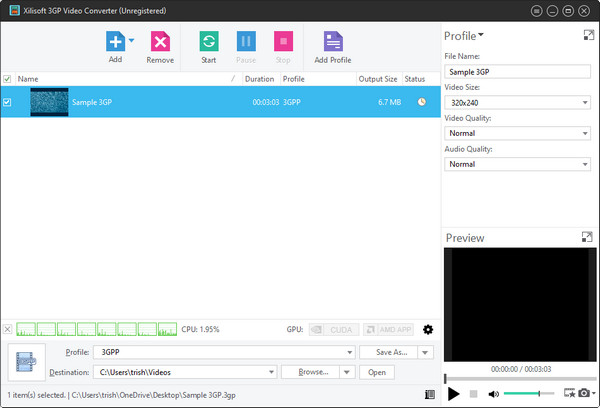
- 优点
- 适合初学者的 3GP 视频转换器。
- 能够一次性转换所有 3GP 视频文件。
- 缺点
- 有限的视频调整选项。
- 没有视频编辑功能。
- 支持的便携式设备较少。
5. Prism 视频转换器 [Windows/Mac]
您肯定会同意,这款适用于 PC 的 3GP 视频转换器也是市场上那些简单易用的视频转换器工具之一。Prism Video Converter 是一款适用于 Windows 和 Mac 的多平台转换器。此工具提供 MO4、MOV、AVI、MPEG 等流行格式,包括各种设备预设,适合用作 3GP 视频转换器。此工具还可以让您对 3GP 视频文件进行更改并自定义输出。但是,此工具与使用它时出现的几个错误有关。
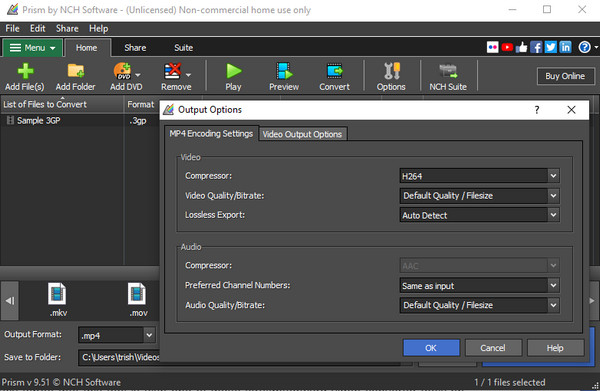
- 优点
- 支持批量转换过程。
- 能够转换大型高质量的 3GP 文件。
- 缺点
- 有限的视频自定义设置。
- 更少的视频编辑功能。
- 免费版本存在转换错误。
6. 手刹 [Windows/Mac]
这也是您可能在市场上遇到的简单而多功能的工具。此工具可转换几乎所有类型的格式,包括 3GP。此 3GP 视频转换器工具适用于 Windows、Mac 和 Linux 用户。与其他转换器工具一样,它也提供多种设备预设。您可以在这些预设之间选择与您的设备兼容的最佳预设。但是,此工具仅支持有限的视频修改。尽管如此,Handbrake 仍然值得用作 3GP 视频转换器工具。
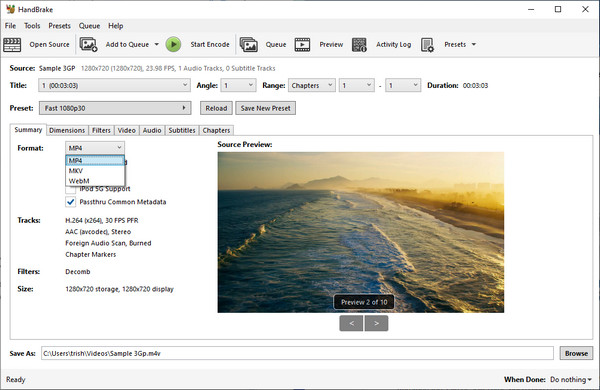
- 优点
- 拥有简单直观的界面。
- 能够转换大量 3GP 视频。
- 缺点
- 仅支持有限的输出格式。
- 更少的视频编辑功能和调整选项。
- 长 3GP 视频毫无用处。
7. 格式工厂 [Windows/Mac]
此工具是广告支持的免费软件,可让您将 3GP 视频文件转换为另一种视频格式。与其他 3GP 视频转换器工具一样,此工具也可下载并用于 Windows 和 Mac 平台。此 3GP 转换器可以缩小或减小文件大小,同时保持其质量。虽然此工具不提供移动设备预设,但您仍然可以将文件转换为 MP4 等移动设备支持的格式。
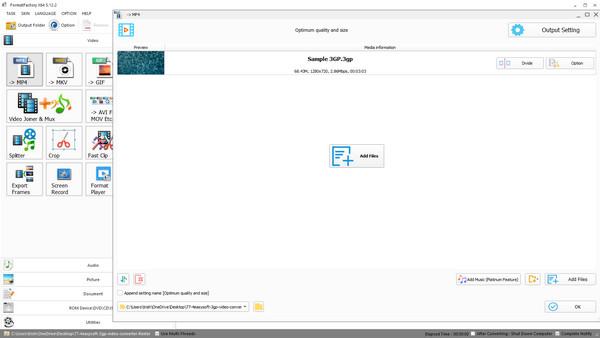
- 优点
- 能够转换多个 3GP 文件。
- 注入输出定制设置。
- 缺点
- 支持的输出选择较少。
- 缺乏视频编辑功能。
- 需要时间来了解这个 3GP 视频转换器及其功能。
8. Cloudconvert [在线]
如果您正在寻找一款仅使用浏览器即可访问的 3GP 视频转换器,那么 Cloudconvert 应该在您的列表中。这款在线工具支持 200 多种不同的文件格式、3GP 视频、文档、电子书、档案、图像等。此外,这款工具还允许您在工具界面上导入文件,无论是直接从您的计算机、Google Drive 还是 Dropbox 导入。不幸的是,这款免费的在线 3GP 视频转换器有很多缺点,有时不提供视频编辑功能或设备预设。
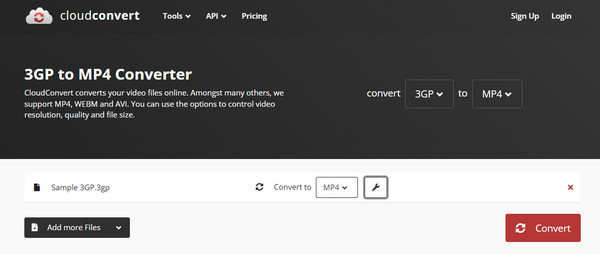
- 优点
- 可以同时转换3GP和其他文件。
- 能够自定义您的视频输出。
- 缺点
- 缺乏基本的视频编辑功能。
- 限制每天的转换次数最多为 25 次。
9. Zamzar [在线]
Zamzar 是另一款免费的 3GP 视频转换器,仅可通过网络浏览器使用。此在线工具可处理 1200 多种文件格式,包括视频、音频、图像、电子书等。此外,此工具可在 10 分钟内转换 3GP 文件,无需下载软件和注册账户即可使用。但 Zamzar 的 3GP 视频转换器仅允许您导入最大 50 MB 的 3GP 文件,如果您购买其他版本,它仍将升级到更大的尺寸。

- 优点
- 可以同时转换多种不同的文件。
- 使您能够从 URL 转换 3GP 文件。
- 缺点
- 不提供视频自定义设置。
- 要求付费才能获得更好的版本。
第 2 部分。有关 Windows/Mac 的 3GP 视频转换器的常见问题解答
-
VLC 能转换 3GP 视频吗?
是的,当然!VLC Media Player 适合用作 3GP 视频转换器,因为它支持几乎所有与不同设备兼容的流行格式。
-
什么格式最适合转换为计算机的 3GP 视频?
假设你想传输或播放它,无论是在 Windows 还是 Mac 平台上, MP4 是最好的选择。大多数 Windows 和 Mac 媒体播放器都支持 MP4。但是,由于 MP4 容器中包含的视频编解码器不匹配,Mac 媒体播放器(如 QuickTime)有时无法播放 MP4 格式的视频文件。
-
最新的 iPhone 可以播放 3GP 视频文件吗?
不可以。但你可以转换它们,使它们与 iPhone 更加兼容。你可以使用 4Easysoft 全视频转换器 作为您的 3GP 视频转换器,将 3GP 格式转换为 M4V、MOV 或 MP4。此工具支持各种 iPhone 设备,您可以选择转换 3GP 视频文件。
结论
就是这样!Mac/Windows 上最好的 3GP 视频转换器,各有优缺点。正如您所注意到的,大多数工具在转换 3GP 视频文件之前不提供重新排列或自定义 3GP 视频文件的选项。除此之外,它们仅包含一些可以帮助您重新定义输出的功能。如果您想要一款提供专业 3GP 转换过程和高级视频自定义设置的工具,那么建议使用 4Easysoft 全视频转换器。现在就尝试并体验它的强大功能吧!


